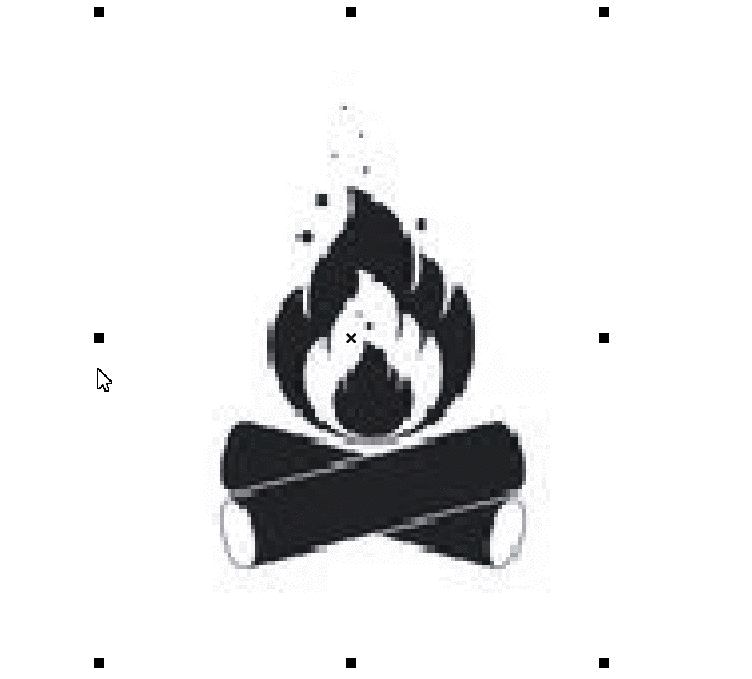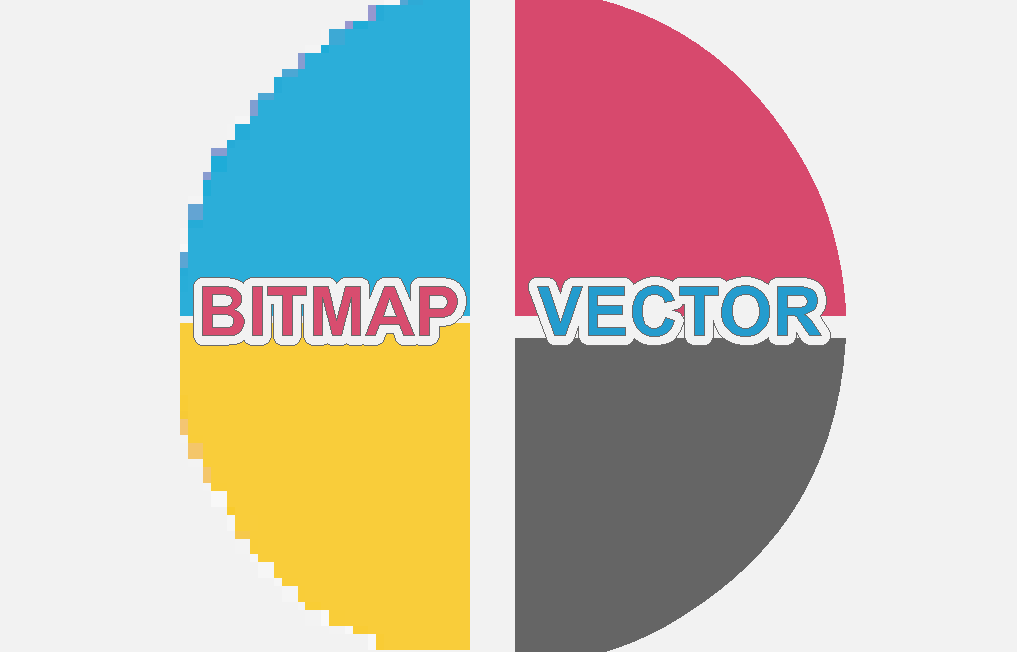När du förstorar en vektorbild förloras ingen kvalitet. När du förstorar en bitmappsbild blir den kornigare eftersom bildens upplösning blir lägre, så pixlarna blir synliga.
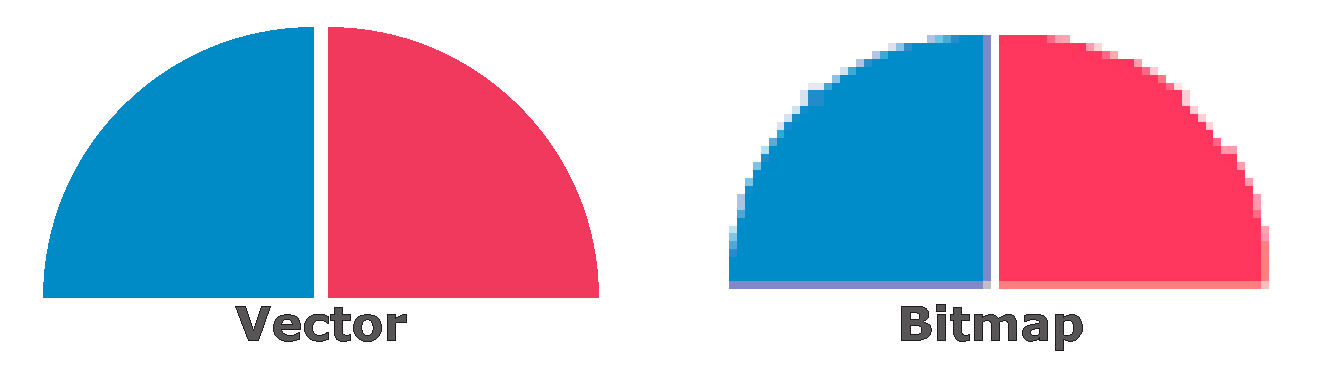
Vektorlinjer krävs för att klippa bilden på en plotter eller konturskära en tryckt fil på ett plattbord. Med EasySIGN kan du enkelt skapa vektorrader efter behov för produktion av klipp.
Magisk stav verktyg
Bitmapp> Trollstav
Använd Magic Wand-verktyget till exempel för att välja en färg i en bitmapp och konvertera den här färgen till en skärlinje.
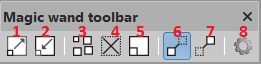
1 Utöka urvalet: expandera urvalsstorleken. Varje klick lägger till 1 pixel till storleken på valet.
2 Dra tillbaka valet: krympa urvalet för att undvika vitt utrymme. Varje klick krymper markeringen med en pixelstorlek.
3 Välj alla liknande områden: alla områden med samma färg väljs.
4 Avmarkera alla: inga färger kommer att väljas.
5 Invertera valet: praktiskt verktyg om bakgrunden är en färg och objektet innehåller många färger. I så fall väljer du bara bakgrunden och inverterar detta för att skapa ett urval av det färgade objektet.
6 Visa urval: visar bitmappens färger och visar de valda områdena.
7 Visa slutresultat: visar resultatet av de valda områdena.
8 Inställningar, detta öppnar menyn för att ändra inställningarna:

Öka toleransen för att välja ett större antal färger eller minska toleransen för att välja ett mindre färgintervall. Öka noggrannheten för att lägga till fler noder eller minska noggrannheten för mindre noder i slutresultatet.
Som exempel gör vi en vektorisering genom att markera alla svarta färger i bitmappsbilden och konvertera detta till kurvor för att klippa filen på en plotter.
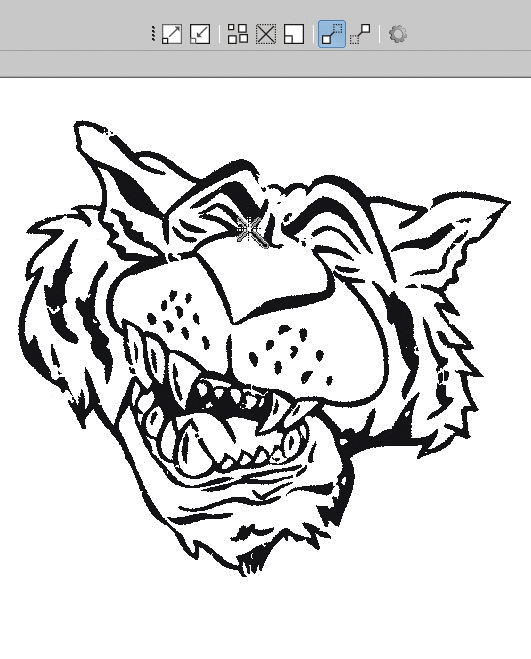
vektorisering
Vektoriseringsverktyget är lämpligt för bitmappar med en rimlig pixelkvalitet och ett begränsat antal färger. Välj en bitmapp och öppna Bitmapp> Vektorisering
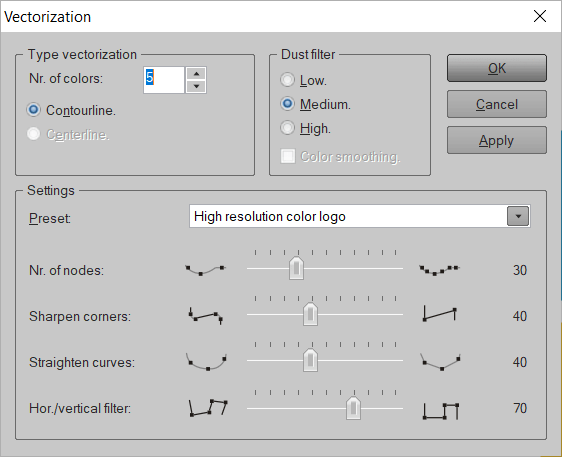
Ställ in antal färger och välj tillämpligt Förinställd. En optimerad inställning är tillgänglig för ritningar med låg och hög upplösning, logotyper, text och foton. För alla förinställningar finns en inställning för svartvitt samt bitmaps i fullfärg. Om ingen av förinställningarna passar kan du skapa dina egna inställningar genom att välja Användardefinierad förinställt och använd skjutreglagen för att justera Antal noder, Skärpa hörn, Räta ut kurvorna och Horisontellt / vertikalt filter.
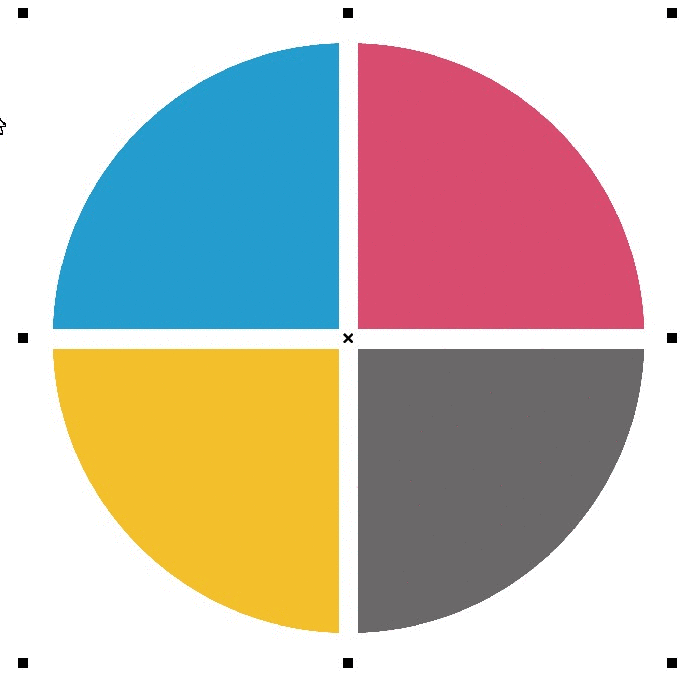
Vektorisering 2
Vektoriseringsverktyget 2 är mer lämpligt för bitmappar med lägre upplösning, som ofta används på webbsidor.
Välj en bitmapp i EasySIGN-kalkylbladet och öppna Bitmapp> Vektorisering 2 ...
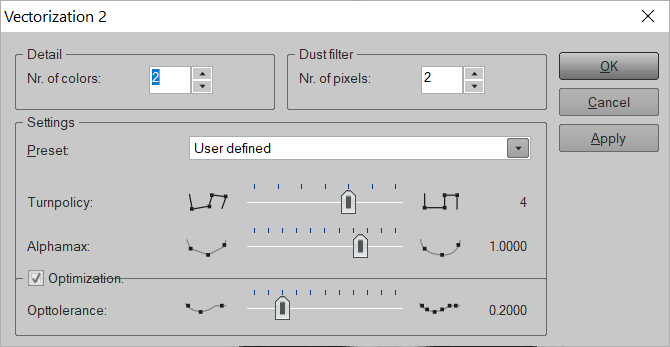
Ställ in Antal färger och Antal pixlar fler pixlar ger ett mindre detaljerat resultat. Använd tillämpligt Förinställd. Förinställningar finns för både hög- och lågupplösta filer och delas upp efter filtyp som färg, svartvitt, ritning och foto. Välj för Användardefinierad för att använda dina anpassade inställningar. Slipa kanterna med Turnpolicy och ändra rutornas jämnhet med Alphamax. Lägg till mer eller mindre nod med Opttolerans reglaget.